在摹客原型中如何完成交互设置?
来源:网络收集 点击: 时间:2024-03-06【导读】:
在摹客原型设计中,你可以在页面与页面、页面与组件、组件与组件间创建交互。另外,还可以通过状态交互实现悬停、按下、选中等丰富的效果。工具/原料more摹客原型方法/步骤1/8分步阅读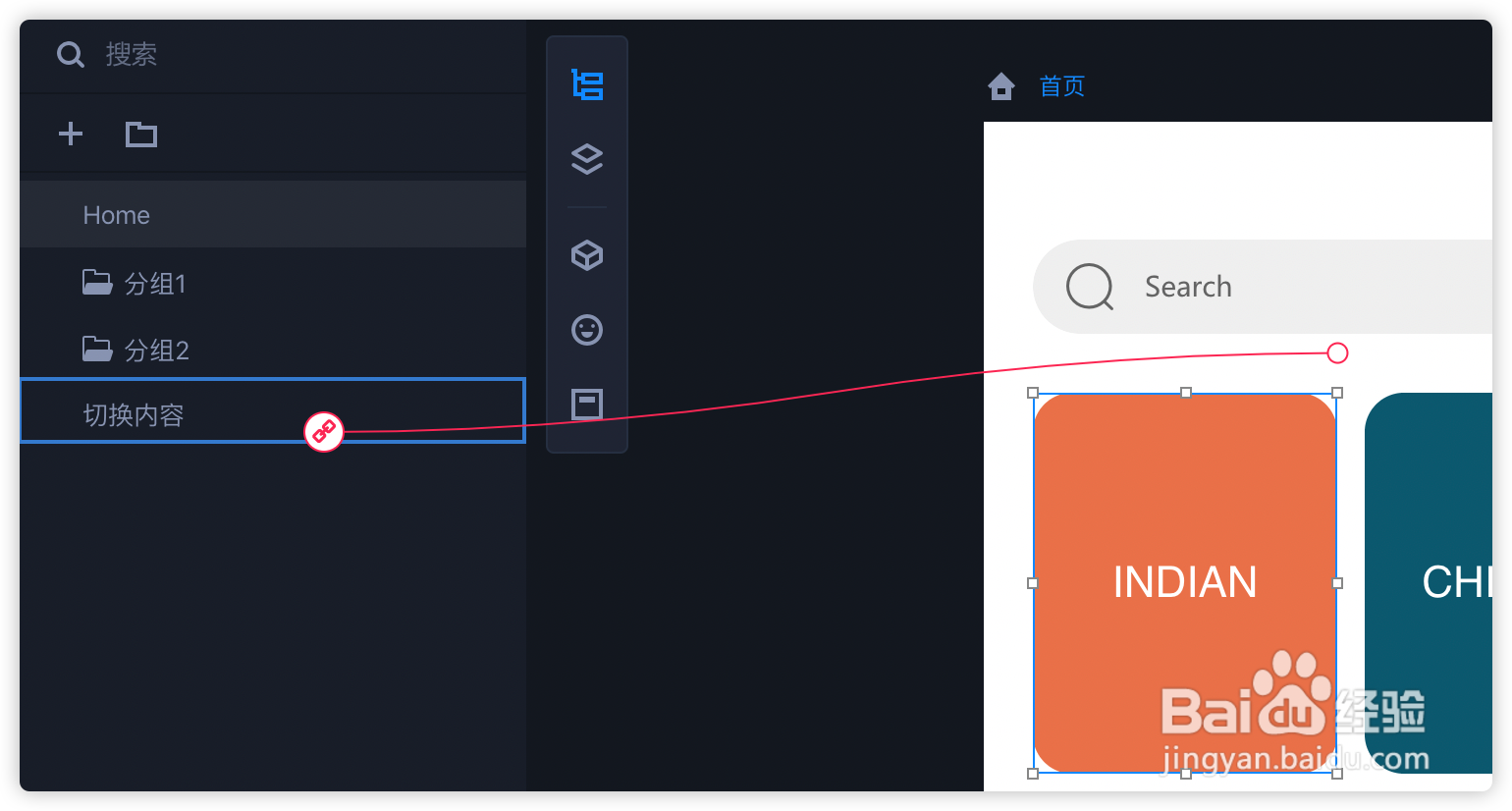 2/8
2/8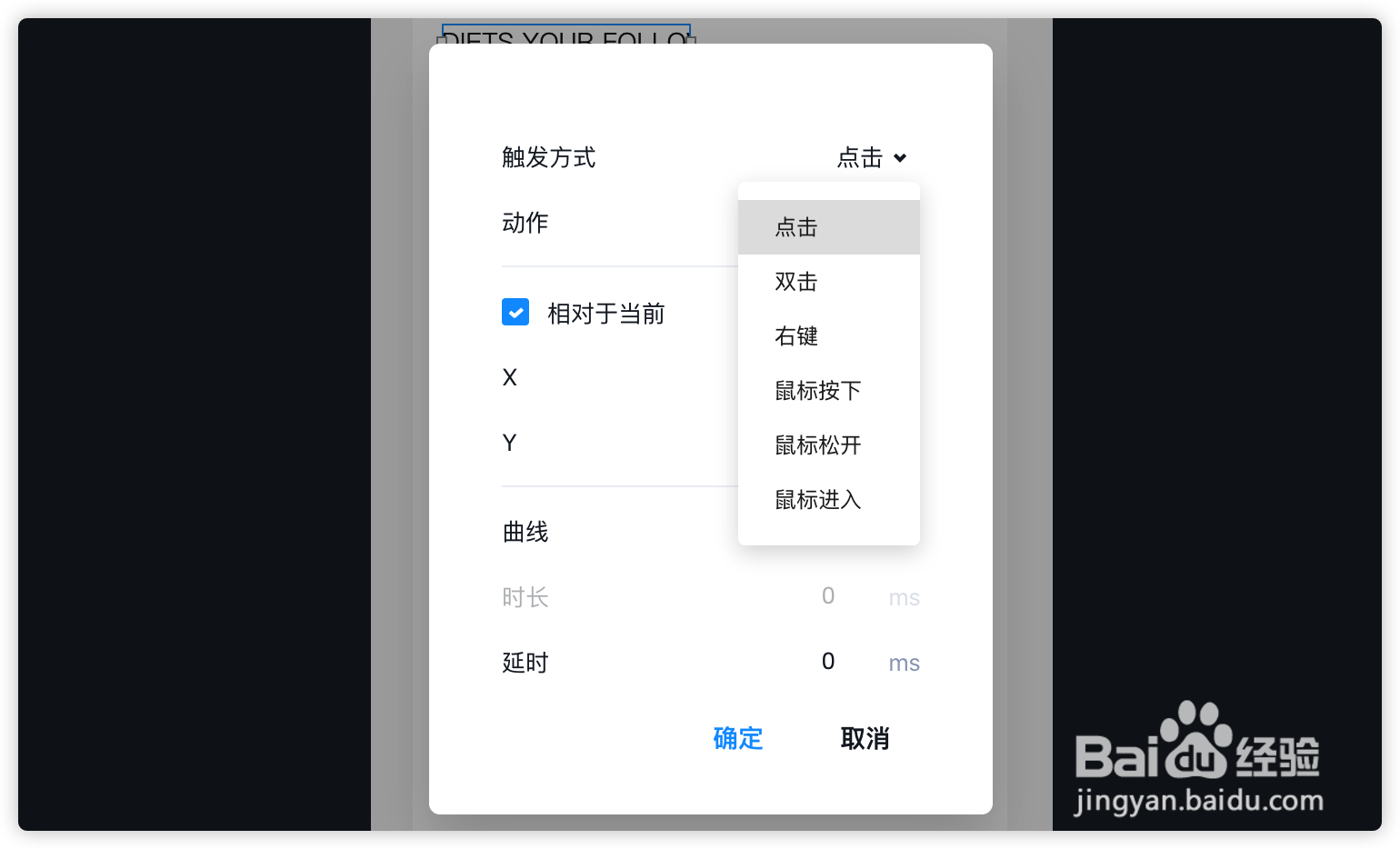 3/8
3/8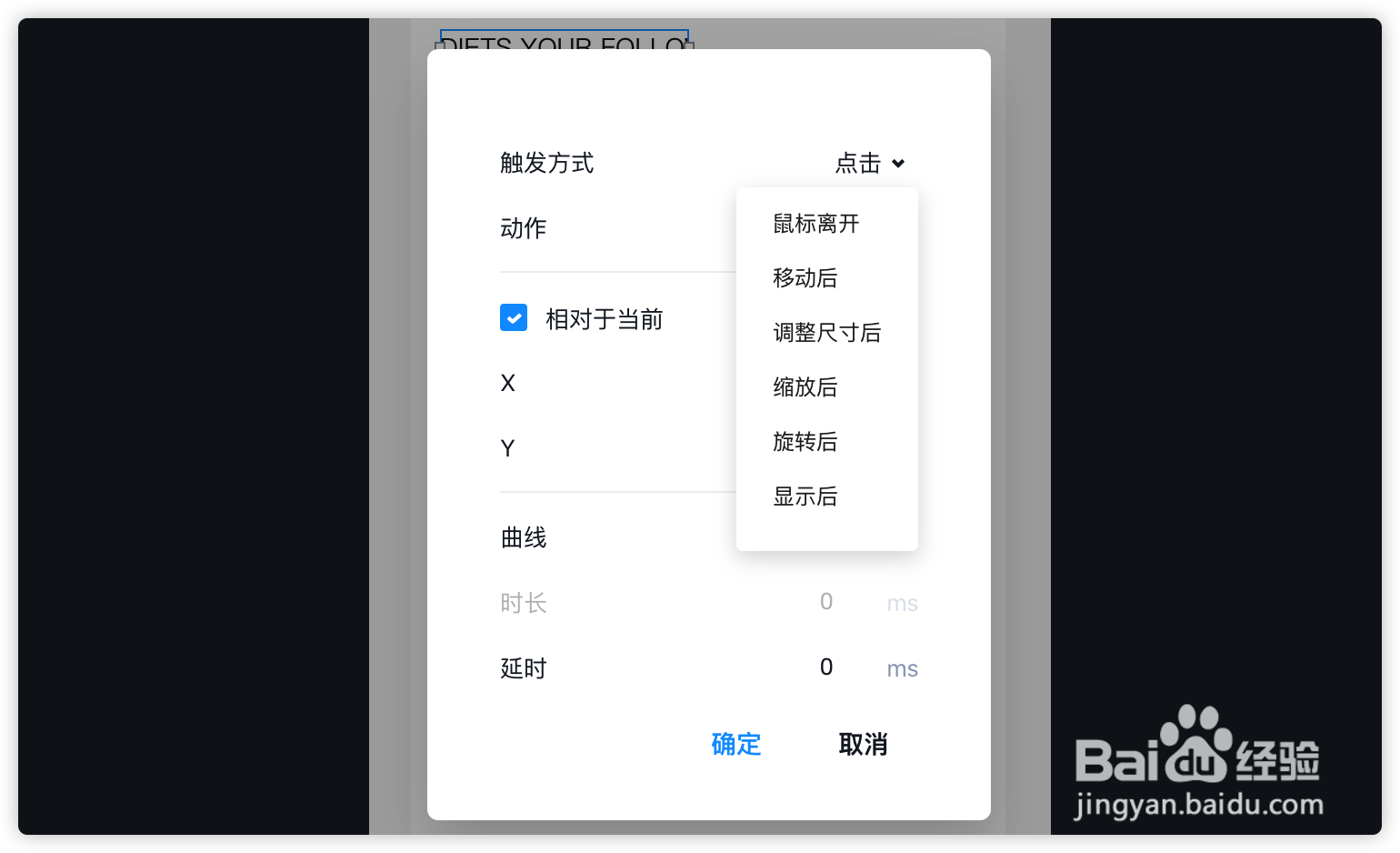 4/8
4/8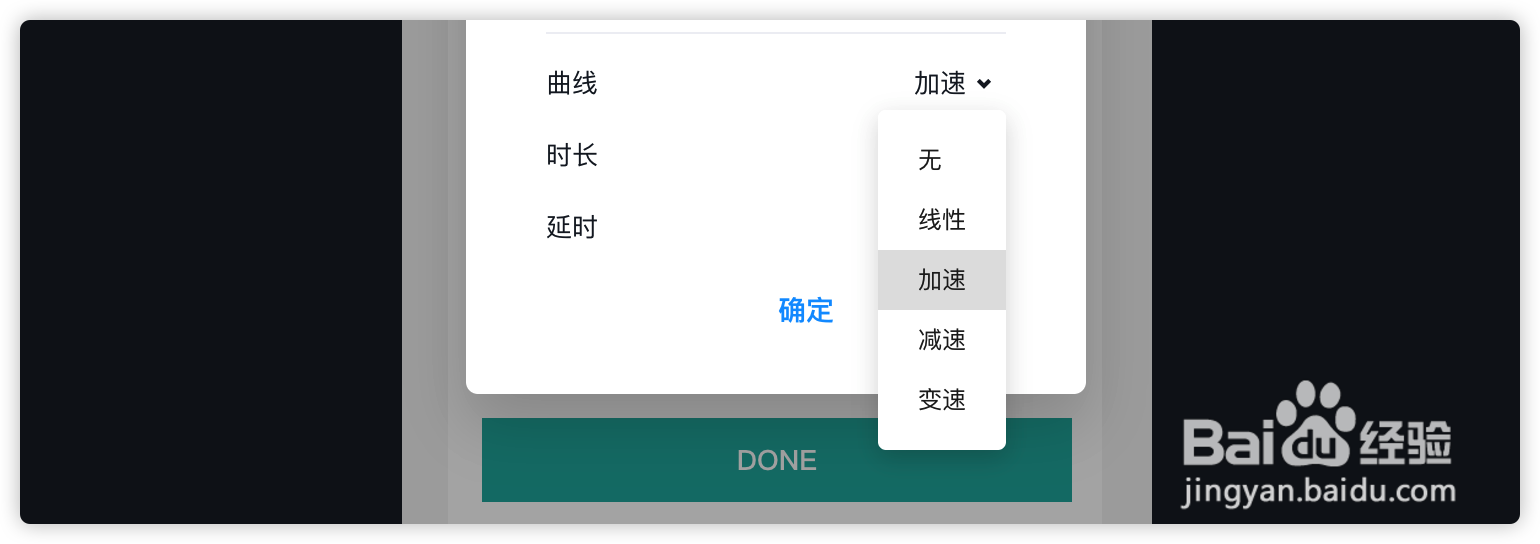 5/8
5/8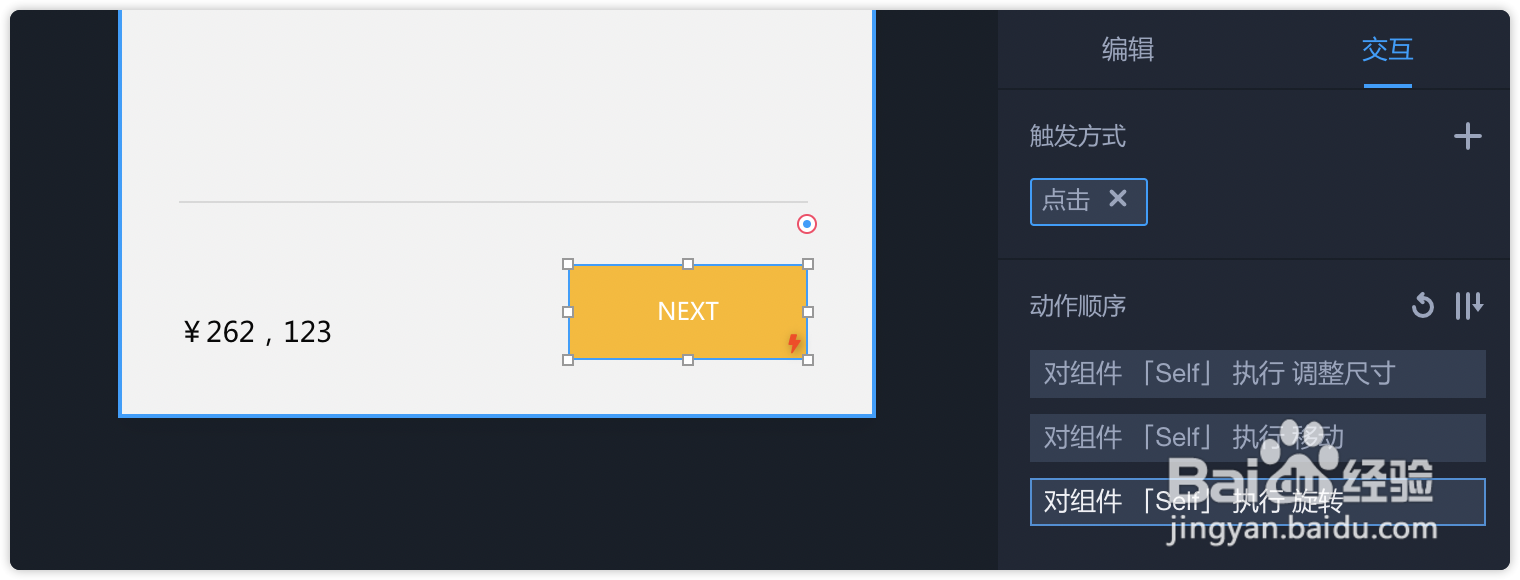 6/8
6/8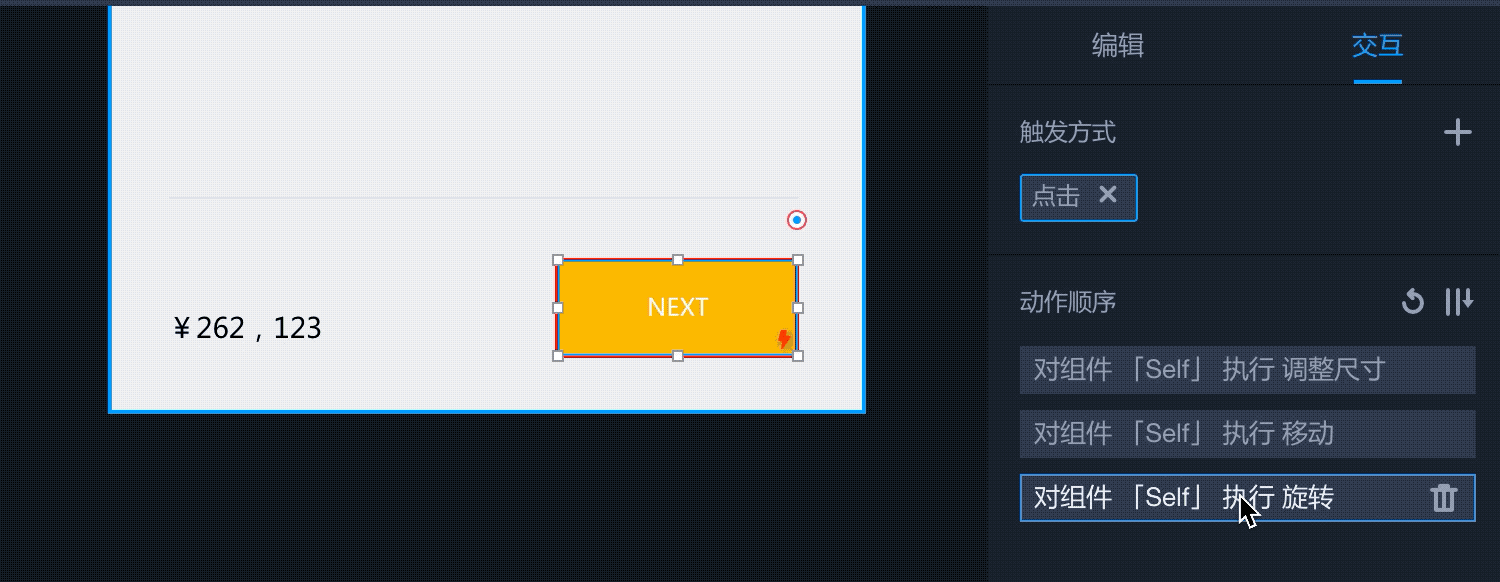 7/8
7/8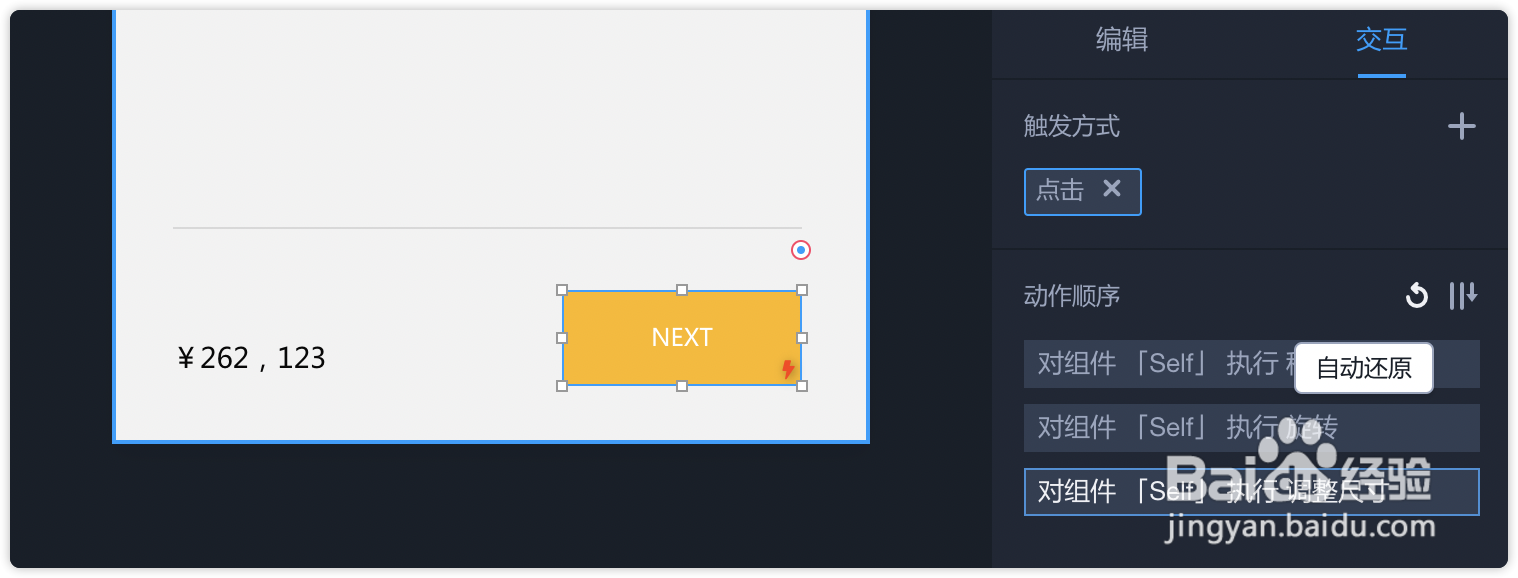 8/8
8/8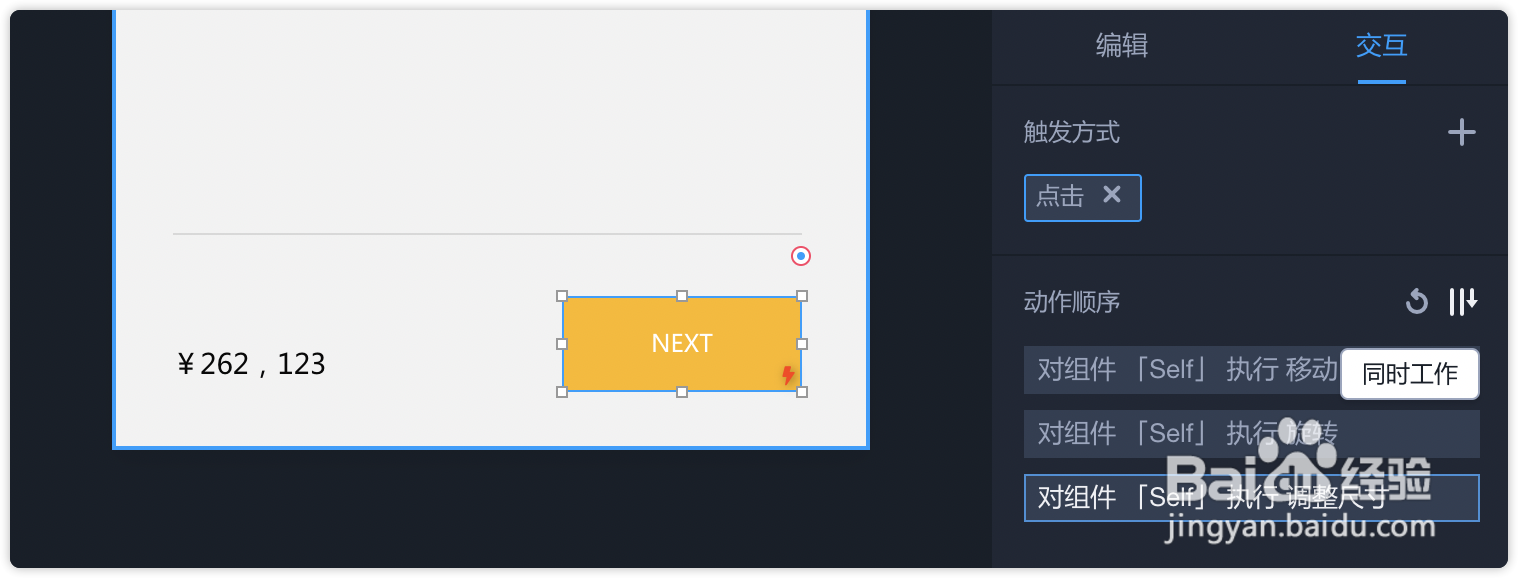
目标
在摹客原型设计中,只需要点击组件右上角的圆点,拖向目标即可快速创建交互。交互的目标,可以是某个组件、辅助画板、页面。(下图示例为组件链接页面。)
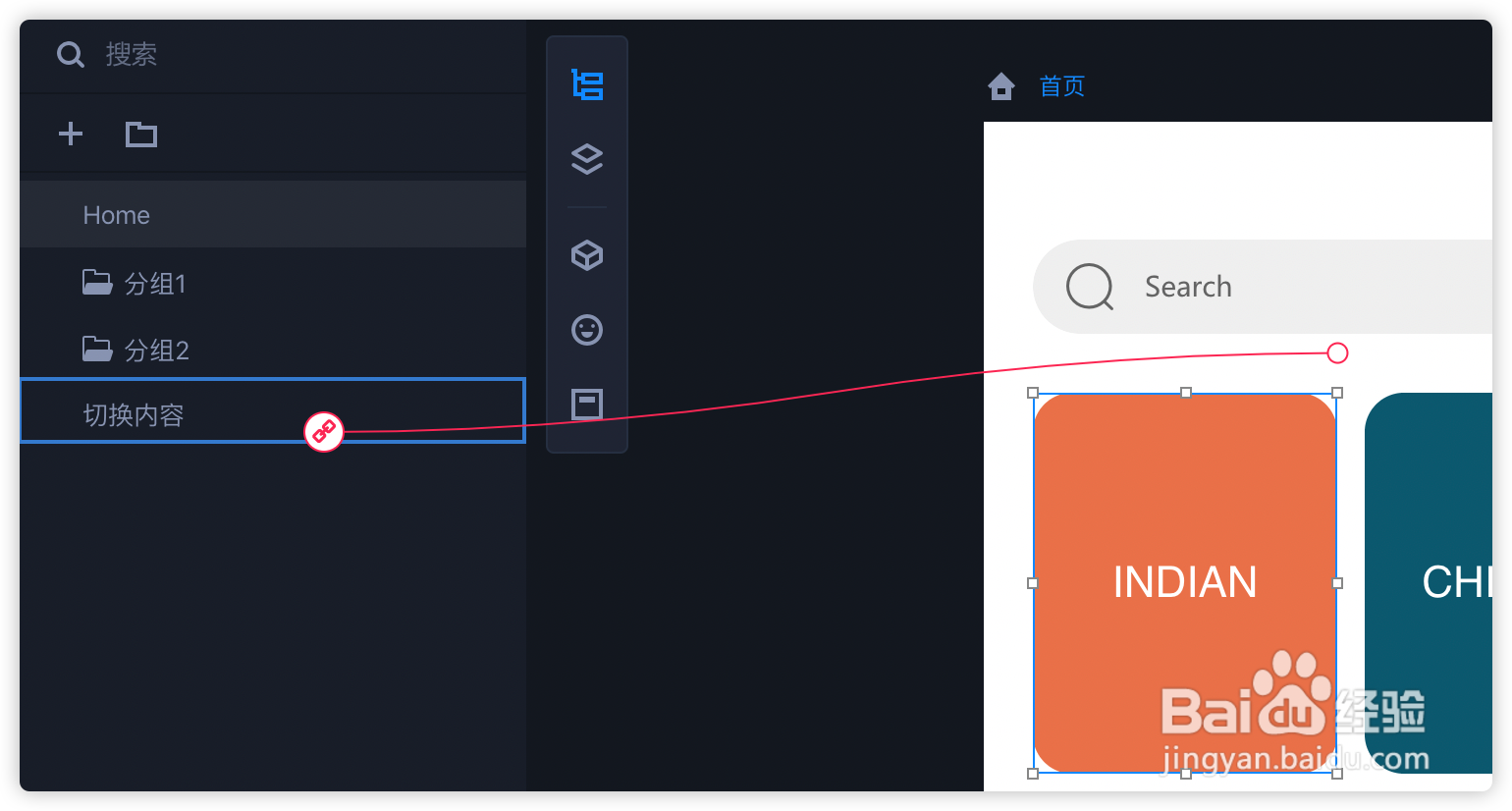 2/8
2/8触发
摹客提供了13种触发方式:点击、双击、右键、鼠标按下、鼠标松开、鼠标进入、鼠标离开、移动后、调整尺寸后、缩放后、旋转后、显示后、隐藏后。
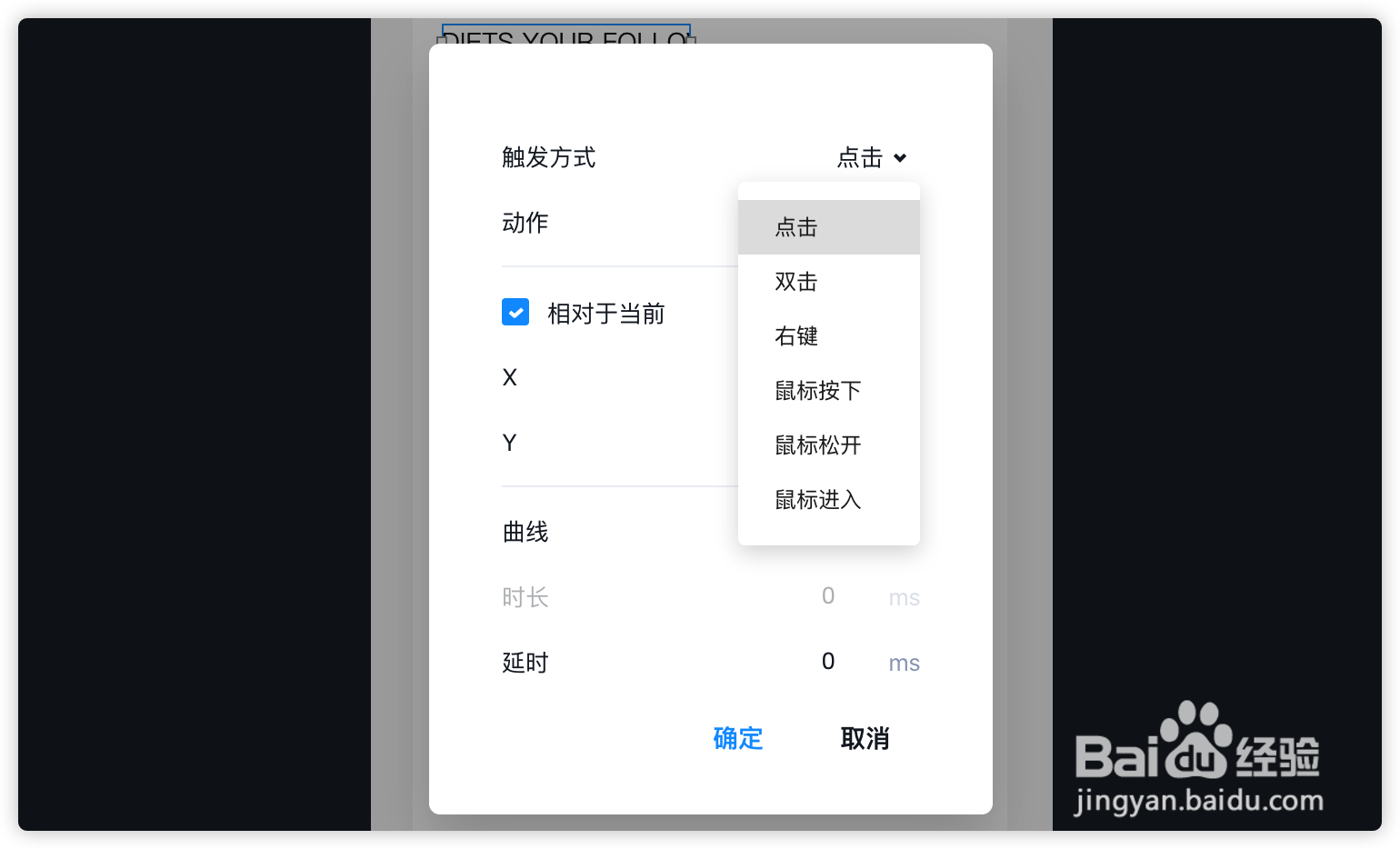 3/8
3/8通过这些触发方式可以轻松地实现鼠标移入、鼠标点击时等多种丰富的效果。
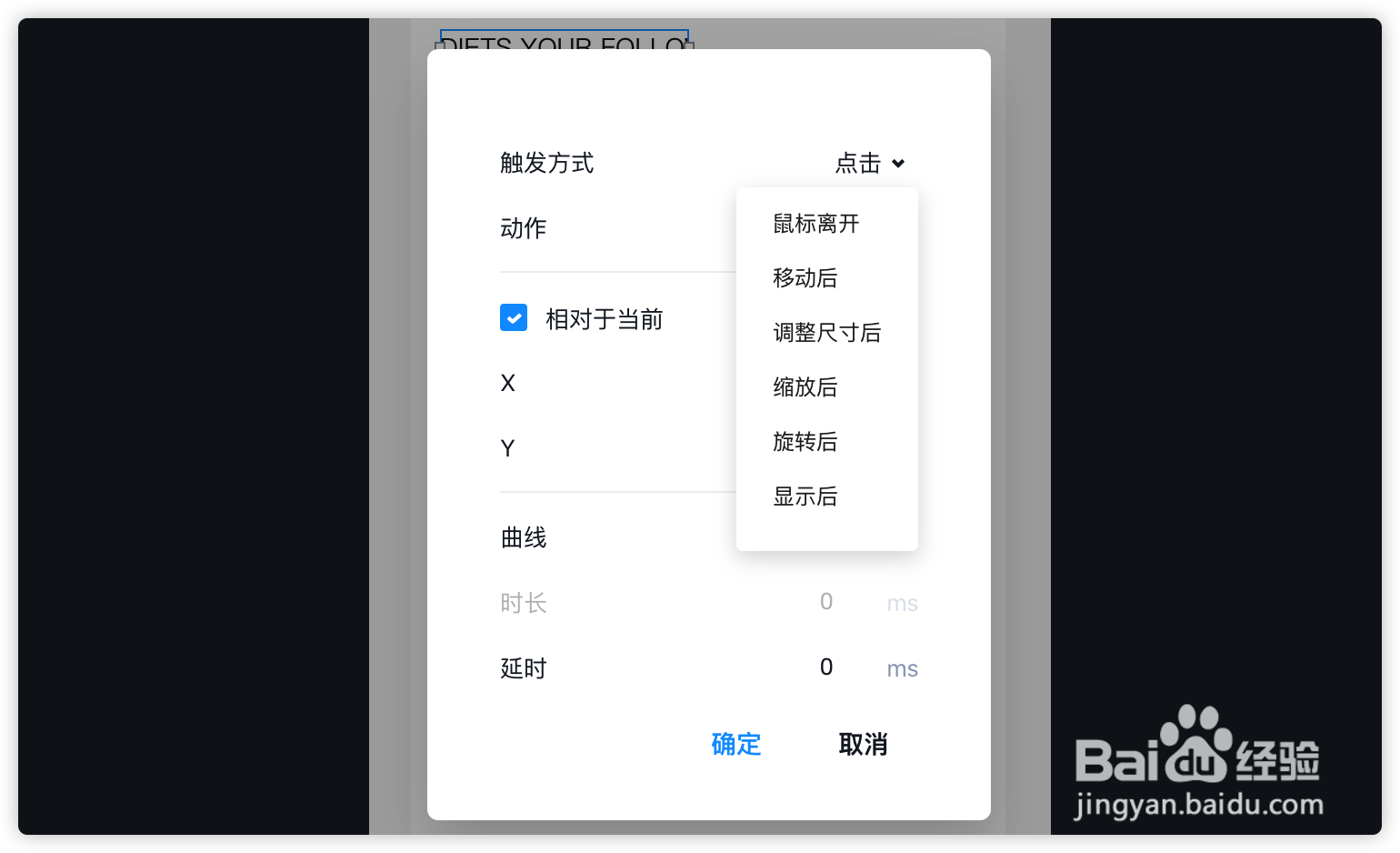 4/8
4/8效果
创建交互时,还可以同时设置效果曲线:线性、加速、减速、变速。你可以利用这些曲线来做好看的动效哦。
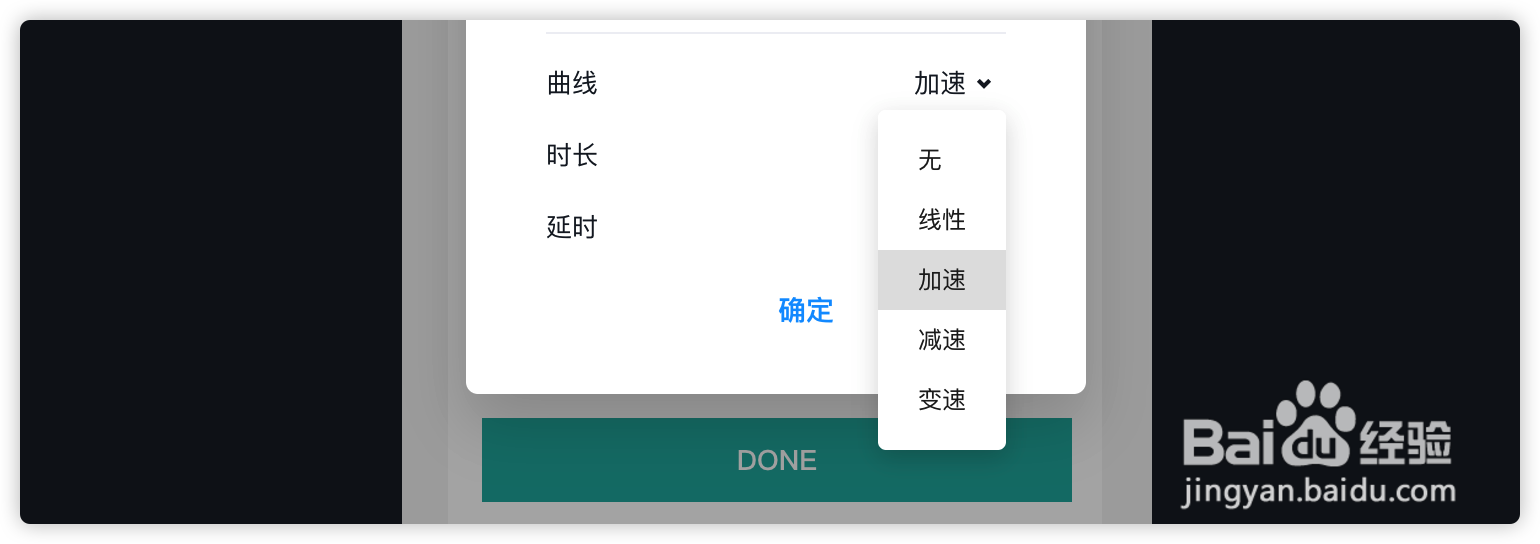 5/8
5/8动作顺序
在摹客原型设计中,你可以对同一组件设置多个命令,这些命令会按照添加顺序自上而下排列,并有序执行。
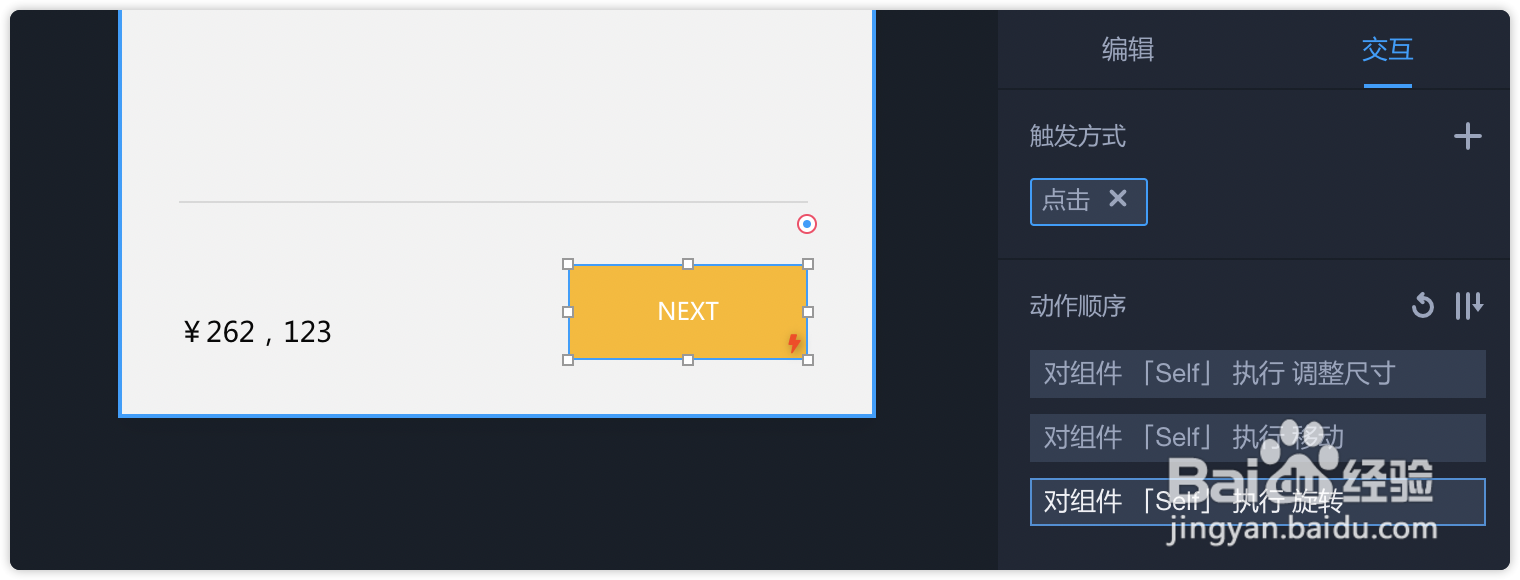 6/8
6/8你可以通过拖拽,来快速调整执行顺序。
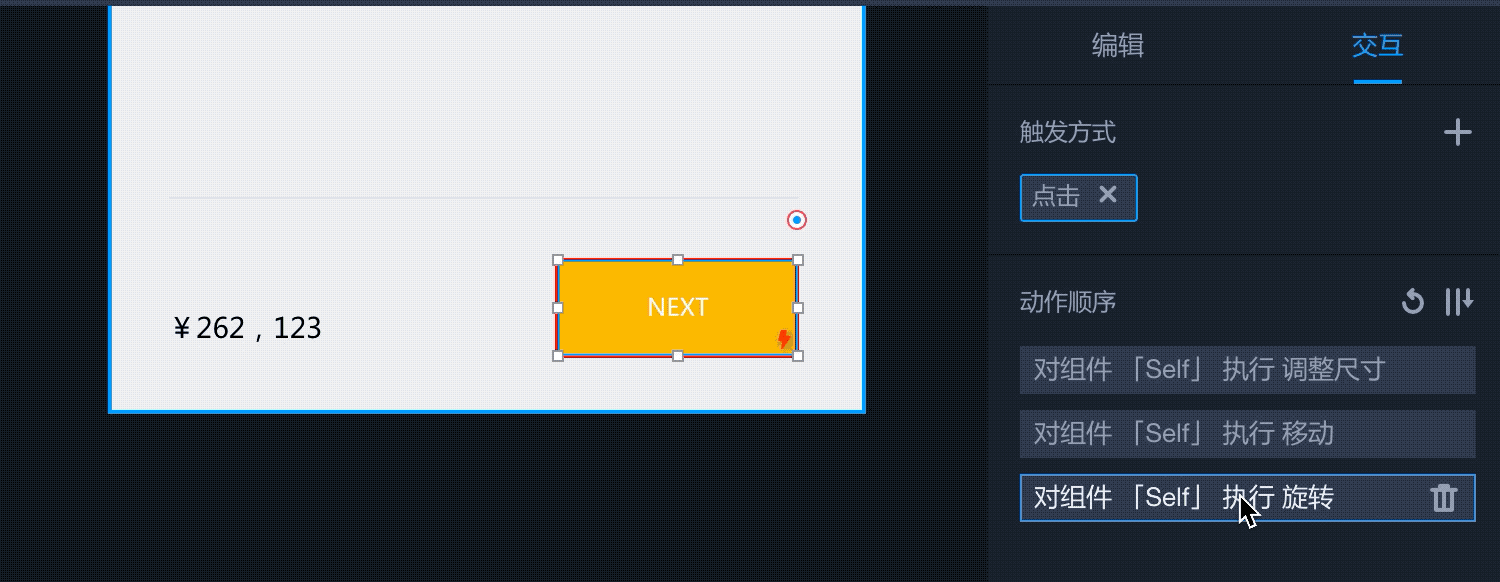 7/8
7/8自动还原
在动作顺序这个属性右侧的第一个图标,是”自动还原“。
当设置了自动还原后,触发方式第二次触发时,组件就会恢复到初始状态。例:设置了点击后放大,开启自动还原后,演示时:第一次点击显示放大,再次点击恢复初始大小。
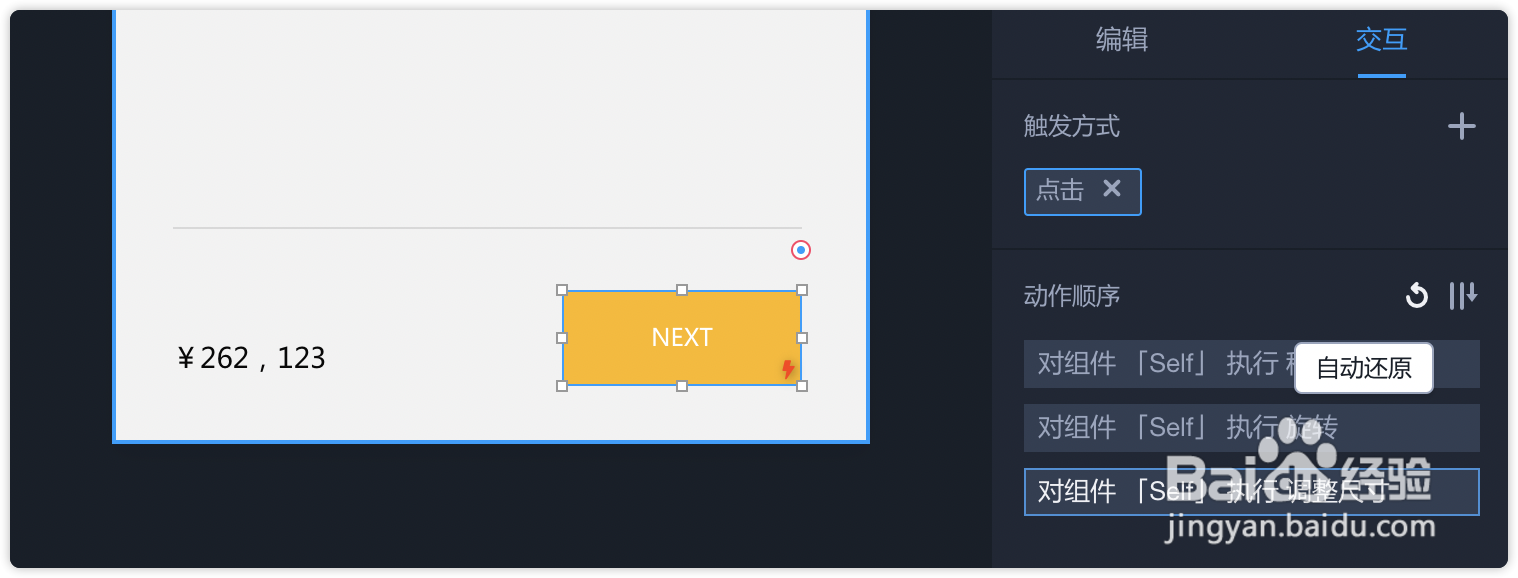 8/8
8/8同时工作
在动作顺序这个属性右侧的第二个图标,是”同时工作“。
如果设置了多个命令,当开启同时工作后,所有命令都会同时执行。
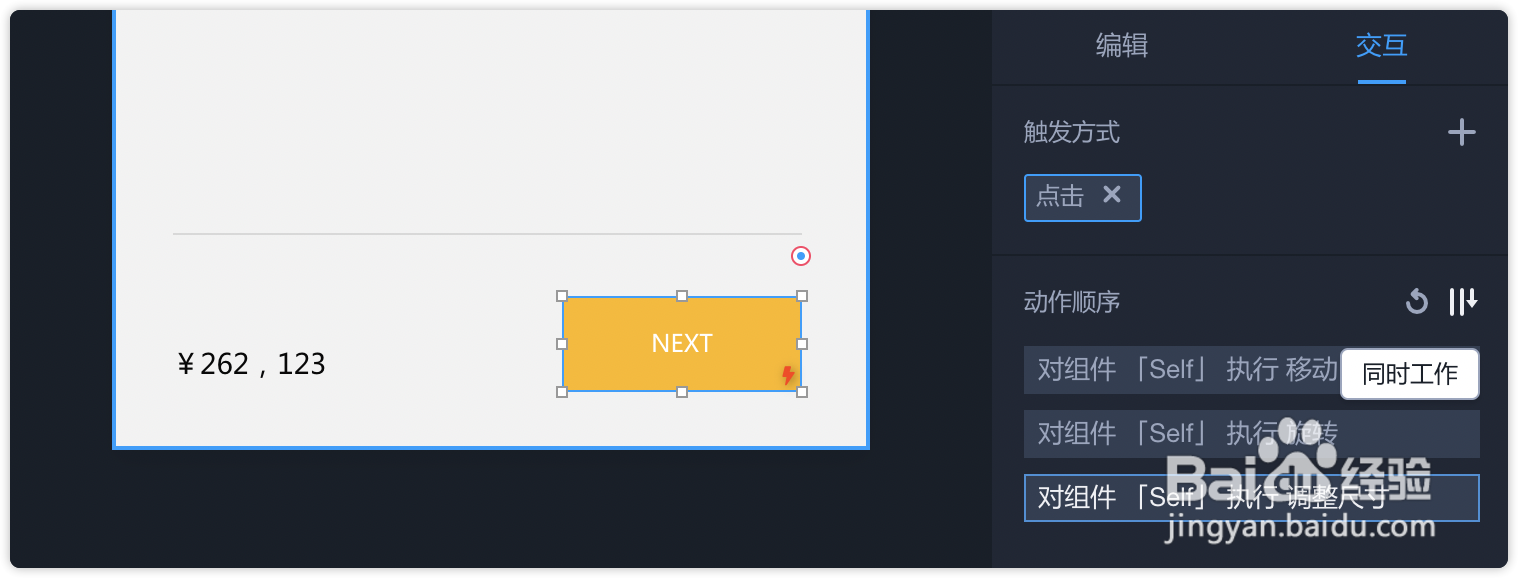
版权声明:
1、本文系转载,版权归原作者所有,旨在传递信息,不代表看本站的观点和立场。
2、本站仅提供信息发布平台,不承担相关法律责任。
3、若侵犯您的版权或隐私,请联系本站管理员删除。
4、文章链接:http://www.1haoku.cn/art_255965.html
上一篇:苹果输入法空格句号怎么取消
下一篇:如何区别KKTV和康佳电视
 订阅
订阅